T-Mobile ist einer der größten Namen in der Welt der mobilen Telekommunikation . Die Marke hat Tochtergesellschaften in den Niederlanden, in Rumänien, in der Tschechischen Republik, in Polen und in den Vereinigten Staaten und ist damit eine der beliebtesten Zellträger weltweit.
Wenn Sie ein T-Mobile-Abonnent sind, haben Sie wahrscheinlich die unterschiedlichen GSM-Mobiltechnologien bemerkt, die in Ihrer Netzwerkleiste wie 2G, 3G oder 4G angezeigt werden.
GSM steht für Global System for Mobile Communications, die weltweit häufigste Technologie, und T-Mobile ist einer der Dienstleister, die diese Technologie nutzen. Die neuesten Telefone unterstützen Edge (2G), 3G, 4G und 5G.
Wenn Sie feststellen, dass Ihr T-Mobile-Telefon die Kante anzeigt, verwendet es das Netzwerk der zweiten Generation 2G, um Daten über GSM-Netzwerke herzustellen und zu übertragen.
In diesem Beitrag wird erklärt, worum es bei der T-Mobile Edge geht und wie Probleme mit diesem Mobilfunknetz zu Problemen gestellt werden können. Lesen Sie weiter, um mehr herauszufinden.
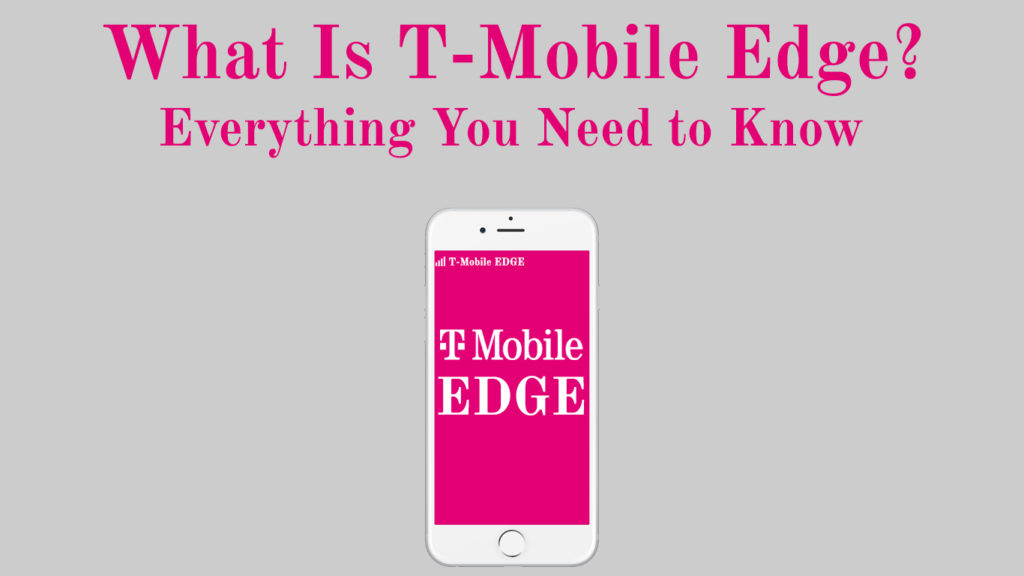
Was genau ist T-Mobile Edge?
T-Mobile Edge ist die Netzwerk- Technologie der zweiten Generation, die den Datenübertragung über GSM-Netzwerke erleichtert.
Edge steht für erweiterte Datenraten für die GSM -Evolution und ist allgemein als 2G bekannt. Wenn Sie also Edge oder den auf Ihrem T-Mobile-Telefon angezeigten Buchstaben E sehen, sind Sie derzeit mit dem 2G-Netzwerk verbunden, und Ihr Gerät überträgt Daten über dieses Netzwerk.
Obwohl die T-Mobile Edge eine langsame und alte Mobilfunk-Technologie ist, ist es in Bereichen mit 3G-, 4G- und 5G-Abdeckung der Nutzung. Es stellt sicher, dass Ihr Gerät trotz der langsamen Geschwindigkeiten mit dem Internet verbunden bleibt.
Mobilfunknetzentypen erläutert
Gibt es noch die Edge -Technologie?
Trotz der Entstehung von 3G-, 4G -LTE- und 5G -Zellentechnologien existiert noch Rand oder 2G. Diese neuesten Teilnehmer konzentrieren sich auf die Datenraten über die Konnektivität und priorisieren die Konnektivität gegenüber Geschwindigkeiten.
Wie Sie vielleicht bereits wissen, priorisiert T-Mobile die Konnektivität gegenüber Datengeschwindigkeiten. Ziel ist es, die bestmögliche Signalstärke zu bieten und Ihr Gerät mit dem Internet verbunden zu halten .
Das Aktivieren von T-Mobile Edge hilft, den Signalverlust zu verhindern , und stellt sicher, dass Ihr Gerät trotz der langsamen Geschwindigkeiten Daten übertragen und empfangen kann. Außerdem haben nicht alle Gebiete eine Abdeckung von 3G, 4G oder 5G, was bedeutet, dass 2G oder Rand in absehbarer Zeit hier bleiben.
Warum steckt mein Telefon am T-Mobile Edge?
Heutzutage unterstützen Smartphones die neuesten Mobiltechnologien, darunter 3G, 4G LTE und 5G.
Ihr Telefon kann eines dieser Netzwerke unterstützen, steckt jedoch immer noch an T-Mobile Edge fest, egal wohin Sie gehen. Diese Situation kann frustrierend sein, wenn man bedenkt, dass das 2G -Netzwerk vergleichsweise langsam ist.
Glücklicherweise ist es relativ einfach, zu Ihrem ursprünglichen Netzwerk zurückzukehren, solange Sie die Ursache des Problems kennen.
Im Folgenden finden Sie die wichtigsten Gründe, warum Ihr Telefon trotz eines 3G- oder 4G-LTE-Planes noch T-Mobile Edge verwendet und wie man sie behebt:
Überprüfen Sie die Netzwerkabdeckung Ihrer Region
Der oberste Grund, warum Ihr Telefon an T-Mobile Edge steckt, anstatt auf 3G, 4G LTE oder 5G zu rollen, ist eine schlechte Netzwerkabdeckung .
Der erste Schritt besteht darin, die Mobilfunkabdeckung in Ihrer Region zu überprüfen, um festzustellen, ob sie eine angemessene Signalstärke aufweist.
Wie Sie wissen, sind 3G, 4G LTE und 5G nicht in allen Bereichen verfügbar, was bedeutet, dass Sie je nach dem aktuellen Standort möglicherweise die T-Mobile Edge verwenden müssen. Die Chancen besteht darin, dass Sie möglicherweise keine ordnungsgemäße Abdeckung genießen, wenn Sie sich in einem abgelegenen Bereich befinden, weit weg von Netzwerktürmen.
Behinderungen wie Bäume, Berge und hohe Gebäude können auch verhindern, dass Ihr Telefon eine angemessene Signalstärke erhält, und erklärt weiter, warum Ihr Telefon an der T-Mobile-Kante steckt.
Erwägen Sie, näher an einen Zellturm heranzukommen, um dieses Problem zu lösen und einen besseren Empfang zu erhalten. Ihr Gerät wechselt automatisch von T-Mobile Edge zu einem schnelleren Netzwerk wie 3G, 4G LTE oder 5G.
Sie können ein Werkzeug wie CellMapper, Turmkollektor oder OpenBMAP verwenden, um den nächstgelegenen 4G -Zellturm in Ihrer Nähe zu finden.
Starten Sie Ihr Telefon neu
Wenn Sie von einem abgelegenen Standort aus gereist sind, bleibt Ihr Telefon wahrscheinlich an der T-Mobile-Kante festgehalten, selbst wenn Sie sich einem Zellturm nähern.
Durch das Neustart Ihres Telefons beheben Netzwerkprobleme und beheben kleinere Fehler, die durch Software -Updates verursacht werden.
Hier sind die Schritte:
- Drücken Sie die Ein- / Ausschalter auf Ihrem Smartphone
- Wählen Sie Neustart
- Lassen Sie Ihr Smartphone neu starten
- Verwenden Sie das Telefon erst, wenn der Neustartvorgang abgeschlossen ist
- Überprüfen Sie, ob dies das Problem löst
Wenn das Neustart Ihres Telefons das Problem nicht löst, sollten Sie es vollständig ausschalten. Hier sind die Schritte:
- Drücken Sie die Ein- / Ausschalter auf Ihrem Smartphone
- Wählen Sie aus, anstatt neu zu starten
- Warten Sie ein paar Minuten
- Schalten Sie Ihr Telefon wieder ein
- Lassen Sie das Telefon starten
- Überprüfen Sie, ob dieser Schritt das Problem löst
Möglichkeiten, Ihr iPhone auszuschalten oder neu zu starten
Schalten Sie den Flugzeugmodus ein und aus
Der Flugzeugmodus ist in den meisten Smartphones eine Funktion. Wenn Sie es einschalten, deaktiviert es alle drahtlosen Verbindungen, einschließlich mobiler Daten, Mobilfunknetze, Wi-Fi, GPS und Bluetooth.
Wenn Sie den Flugzeugmodus ausschalten, werden Ihre drahtlosen Verbindungen und Netzwerkeinstellungen wiederhergestellt.
Wenn Sie Probleme mit Ihrem Mobilfunknetz haben und Ihr Telefon am T-Mobile Edge festsitzt, sollten Sie den Flugzeugmodus ein- und ausschalten.
Glücklicherweise ist der Prozess des Umschaltens des Flugzeugmodus schnell und unkompliziert. Hier sind die Schritte, wie man es macht:
- Gehen Sie zur Einstellungs -App auf Ihrem Smartphone
- Tippen Sie auf mehr
- Gehen Sie in drahtlose Netzwerke
- Aktivieren Sie den Flugzeugmodus
- Warten Sie ein paar Sekunden
- Deaktivieren Sie den Flugzeugmodus
- Überprüfen Sie, ob Ihr Telefon zu Ihrem bevorzugten Netzwerk zurückkehrt
So aktivieren oder deaktivieren Sie den Flugzeugmodus auf einem iPhone
So aktivieren oder deaktivieren Sie den Flugzeugmodus auf einem Android -Telefon (Samsung)
Sie können den Flugzeugmodus auch im Quick -Einstellungsmenü ein- und ausschalten. Tauschen Sie die Oberseite Ihres Smartphones -Bildschirms aus, um das Menü zu öffnen. Suchen Sie nach dem Flugzeugsymbol und tippen Sie darauf, um den Flugzeugmodus zu aktivieren. Tippen Sie erneut auf das Symbol, um den Flugzeugmodus zu deaktivieren.
Aktivieren Sie den richtigen Netzwerkmodus
Ihr Telefon ist möglicherweise an T-Mobile Edge festgehalten, da Sie es so einstellen, dass es im bestimmten Netzwerkmodus betrieben wird.
Abhängig von Ihrem Smartphone -Modell können Sie Ihr Gerät ermöglichen, auf vier verschiedene Netzwerkmodi zugreifen zu können, einschließlich 2G, 3G, 4G LTE und 5G.
Wenn Sie 2G als bevorzugter Netzwerkmodus einstellen, wechselt Ihr Gerät nicht auf 3G oder 4G, auch wenn Sie sich in einem Bereich mit angemessener Signalabdeckung befinden. Das Aktivieren des richtigen Netzwerkmodus kann dazu beitragen, das Problem schnell und nahtlos zu beheben.
Befolgen Sie diese Schritte, um den richtigen Netzwerkmodus auf Ihrem Gerät zu aktivieren:
- Gehe zu den Einstellungen
- Wählen Sie Netzwerk Internet
- Gehen Sie zum Mobilfunknetz
- Wählen Sie den bevorzugten Netzwerktyp aus
- Tippen Sie auf 3G, 4G oder 5G, abhängig von unterstützten Netzwerken
- Klicken Sie auf OK und warten Sie ungefähr eine Minute
- Überprüfen Sie, ob dies das Problem beseitigt
Hinweis: Sie können Ihr Telefon in den automatischen Einstellungsmodus einstellen, damit Ihr Gerät je nach automatischer Abdeckung und Signalstärke die Netzwerke wechseln kann.
So setzen Sie einen bevorzugten Netzwerktyp auf einem iPhone
Trennen und verbinden Sie sich wieder mit dem zellulären Netzwerk
Wenn die Auswahl des richtigen Netzwerkmodus das Problem nicht löst, sollten Sie das Trennen und wiederherstellen Sie Ihr Telefon mit Ihrem Mobilfunknetz an. Dieser Schritt kann dazu beitragen, Ihr Gerät in das zuvor verwendete 3G-, 4G- oder 5G -Netzwerk wiederherzustellen.
Leider ist diese Funktion nur auf ausgewählten Telefonen verfügbar. Wenn Ihr Telefon es nicht unterstützt, sollten Sie den Flugzeugmodus wie im vorherigen Abschnitt oben beschrieben umschalten.
Befolgen Sie die folgenden Schritte, um Ihr Mobilfunknetz zu trennen und wieder zu verbinden:
- Gehe zu den Einstellungen
- Wählen Sie Netzwerk Internet
- Wählen Sie SIM -Karten (für Dual -SIM -Telefone)
- Schalten Sie die Schaltfläche neben Ihrem SIM -Kartennamen um, um die Verbindung von Ihrem Mobilfunknetz zu trennen
- Schalten Sie die Schaltfläche neben Ihrem SIM -Kartennamen ein, um sich wieder mit Ihrem Mobilfunknetz zu verbinden
- Überprüfen Sie, ob diese Schritte das Problem beheben
Entfernen Sie Ihre SIM -Karte
Eine weitere schnelle Möglichkeit, ein Gerät zu reparieren, das an T-Mobile-Kante steckt, besteht darin, Ihre SIM-Karte zu entfernen und wieder einzuerklären. Manchmal kann Ihre SIM -Karte das Problem verursachen, und es erfordert ein paar Neuanpassungen, um Ihr 3G- oder 4G -Netzwerk wiederherzustellen.
Glücklicherweise muss der Prozess des Entfernens und Rückverfahrens Ihrer SIM -Karte nicht kompliziert sein, da Sie es wahrscheinlich zuvor getan haben, als Sie Ihr Gerät gekauft haben.
Hier sind die Schritte:
- Schalten Sie Ihr Gerät aus
- Entfernen Sie die SIM -Karte vorsichtig mit dem Ejektionsstift
- Wischen Sie die SIM -Karte vorsichtig mit einem sauberen Tuch oder Baumwollabstrich ab
- Warten Sie ein paar Sekunden
- Nehmen Sie die SIM -Karte wieder ein, indem Sie sie angemessen auf das Tablett legen
- Schalten Sie Ihr Telefon ein
- Warten Sie, bis das Telefon startet
- Überprüfen Sie, ob dies das Problem beseitigt
So entfernen/ersetzen Sie die SIM -Karte (iPhone)
So entfernen/ersetzen Sie die SIM -Karte (Android -Telefon)
APN -Einstellungen ändern
Wenn bis zu diesem Punkt nichts zu funktionieren scheint, ist es Zeit, Ihre APN -Einstellungen zu ändern . Ihr Telefon kann an T-Mobile Edge festgehalten und aufgrund falscher APN-Einstellungen nicht in sein ursprüngliches Netzwerk zurückkehren.
APN steht für den Zugriffspunktnamen. Diese Einstellung enthält kritische Informationen, die festlegen, wie Ihr Gerät Datenverbindungen vervollständigt.
Wenn die Einstellungen beschädigt, falsch oder widersprüchlich sind, verwenden Sie Ihr bevorzugter Netzwerk nicht. Schlimmer noch, Sie werden nicht auf das Internet zugreifen, bis Sie dieses Problem beheben.
Befolgen Sie diese Schritte, um Ihre APN -Einstellungen zu ändern :
- Gehe zu den Einstellungen
- Tippen Sie auf Verbindungen oder Netzwerke
- Tippen Sie auf Mobilfunknetz
- Gehen Sie zu Advanced
- Wählen Sie Zugriffspunktnamen
- Tippen Sie auf den drei Schaltflächen oben auf Ihrem Bildschirm und wählen Sie aus der Liste einen vorhandenen APN aus oder erstellen Sie eine neue
- Überprüfen Sie, ob dieses Fix das Problem behebt
Hinweis: Abhängig von Ihrem Telefonmodell ( Android / iPhone ) müssen Sie verschiedene T-Mobile-APN-Einstellungen verwenden.
So ändern Sie APN -Einstellungen (Android)
Überprüfen Sie die Aktualisierung der Netzwerkdiensteeinstellungen
Wenn Sie gerade ein neues Telefon gekauft und eine neue SIM-Karte in das Gerät eingefügt haben, sendet T-Mobile Ihnen Netzwerkkonfigurationseinstellungen, die Sie installieren müssen, um auf andere Mobilfunk-Technologien zuzugreifen.
Wenn Sie diese Konfigurationseinstellungen nicht installieren, bleiben Sie möglicherweise an der T-Mobile-Kante festgehalten. In einigen Fällen funktioniert T-Mobile Edge möglicherweise nicht angemessen und tätigt nicht Anrufe oder zugreift auf das Internet.
Der schnellste Weg, um dieses Problem zu beheben, besteht darin, auf die von Ihrem Carrier gesendeten Konfigurationseinstellungen zu tippen, um sie auf Ihrem Gerät zu installieren.
Wenn Ihr Netzwerkträger diese Einstellungen nicht sendet, haben Sie keine andere Option, sondern sie manuell herunterladen.
Hier sind die Schritte:
- Gehen Sie zu Einstellungen auf Ihrem Telefon
- General auswählen
- Gehen Sie zur About Page
- Gehen Sie zu T-Mobile-Einstellungen Update
- Tippen Sie auf die Aktualisierungsdateien, um sie herunterzuladen und auf Ihrem Telefon zu installieren
Ändern Sie die Einstellungen der Batteriesparer
Smartphones verfügen über ein aggressives Batterie -Management -System, das sich für die Lebensdauer der Akkulaufzeit bewahrt.
Wenn Sie den Battery Saver -Modus aktivieren, wählt Ihr Telefon ein langsameres Netzwerk, um Strom zu sparen.
Literatur-Empfehlungen:
- Ethernet Splitter vs. Switch (Was ist der Unterschied?)
- Docsis 3.0 gegen docsis 3.1 (docsis standards verglichen)
- Fios Internet 50/50 Vs. 100/100
Wenn Ihr Telefon an T-Mobile Edge steckt, stellen Sie es wahrscheinlich auf den Battery Saver-Modus ein. Durch das Entfernen dieser Einstellung können Ihr Gerät in sein ursprüngliches Netzwerk wiederhergestellt werden.
Folge diesen Schritten:
- Gehen Sie zu Einstellungen auf Ihrem Telefon
- Navigieren Sie zum Batterieabschnitt
- Batteriesparer oder Batterieoptimierungen finden
- Schalten Sie die Batteriesparer aus
HINWEIS: Sie können auch die Batteriesparer ausschalten, indem Sie die Benachrichtigungsleiste auf Ihrem Telefon herunterziehen, um die Stromspareinstellung zu finden. Aus dieser Einstellung sehen Sie die Option Battery Saver. Tippen Sie darauf, um es auszuschalten.
Setzen Sie die Einstellungen für die Netzwerk -Netzwerke zurück
Wenn Sie alle oben genannten Korrekturen ausprobiert haben, Ihre T-Mobile-Kante jedoch nicht richtig funktioniert oder Probleme haben, auf andere Mobilfunknetze zu wechseln, müssen Sie möglicherweise Ihre Telefone für die gesamten Netzwerkeinstellungen zurücksetzen.
Befolgen Sie diese Schritte, um die Einstellungen für das Netzwerk der Telefone zurückzusetzen:
- Gehe zu den Einstellungen
- Wählen Sie allgemeine Verwaltung
- Wählen Sie Reset
- Gehen Sie zum Zurücksetzen des Backups
- Netzwerk tippen
- Wählen Sie Einstellungen für Reset -Einstellungen
- Starten Sie Ihr Telefon neu
- Überprüfen Sie, ob dies das Problem beseitigt
So setze die Netzwerkeinstellungen auf einem iPhone zurück
So können Sie die Netzwerkeinstellungen auf einem Android -Telefon zurücksetzen (Samsung)
Abschluss
Wenn Ihre T-Mobile-Kante nicht funktioniert oder Sie in Ihren 3G- oder 4G-LTE-Plan ändern möchten, befolgen Sie unsere nachgewiesenen Tipps oben, um das Problem zu beheben. Stellen Sie sicher, dass Sie Ihren Dienstanbieter erkundigen, wenn es in Ihrer Region einen Ausfall gibt. Sie können auch den Kundendienst anrufen, wenn Sie immer noch an T-Mobile Edge festhalten und in andere Netzwerke wechseln möchten.
